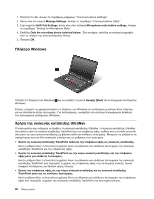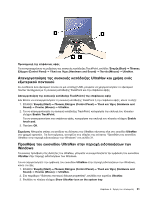Lenovo ThinkPad L530 (Greek) User Guide - Page 49
Απενεργοποίηση της συσκευής κατάδειξης UltraNav και χρήση ενός ε, Προσθήκη του εικονιδίου UltraNav στην περιοχή ειδοποιήσεων των W
 |
View all Lenovo ThinkPad L530 manuals
Add to My Manuals
Save this manual to your list of manuals |
Page 49 highlights
TrackPoint Start Control Panel Hardware and Sound Mouse) ➙ UltraNav. UltraNav USB TrackPoint TrackPoint TrackPoint 1 Start Control Panel Hardware and Sound Mouse) ➙ UltraNav. 2 TrackPoint Enable TrackPoint Enable touch pad. 3 OK. UltraNav UltraNav UltraNav Windows 31. UltraNav Windows UltraNav UltraNav Windows. UltraNav Windows 1 Start Control Panel Hardware and Sound Mouse) ➙ UltraNav. 2 Mouse properties UltraNav. 3 Show UltraNav icon on the system tray. 2 31

Προσαρμογή της επιφάνειας αφής
Για να προσαρμόσετε τις ρυθμίσεις της συσκευής κατάδειξης TrackPoint, επιλέξτε
Έναρξη (Start)
➙
Πίνακας
Ελέγχου (Control Panel)
➙
Υλικό και Ήχος (Hardware and Sound)
➙
Ποντίκι (Mouse)
➙
UltraNav
.
Απενεργοποίηση της συσκευής κατάδειξης UltraNav και χρήση ενός
εξωτερικού ποντικιού
Αν συνδέσετε ένα εξωτερικό ποντίκι σε μια υποδοχή USB, μπορείτε να χρησιμοποιήσετε το εξωτερικό
ποντίκι ταυτόχρονα με τη συσκευή κατάδειξης TrackPoint και την επιφάνεια αφής.
Απενεργοποίηση της συσκευής κατάδειξης TrackPoint ή της επιφάνειας αφής
Εάν θέλετε να απενεργοποιήσετε τη συσκευή κατάδειξης TrackPoint ή την επιφάνεια αφής, κάντε τα εξής:
1. Επιλέξτε
Έναρξη (Start)
➙
Πίνακας Ελέγχου (Control Panel)
➙
Υλικό και Ήχος (Hardware and
Sound)
➙
Ποντίκι (Mouse)
➙
UltraNav
.
2. Για να απενεργοποιήστε τη συσκευή κατάδειξης TrackPoint, καταργήστε την επιλογή του πλαισίου
ελέγχου
Enable TrackPoint
.
Για να απενεργοποιήστε την επιφάνεια αφής, καταργήστε την επιλογή του πλαισίου ελέγχου
Enable
touch pad
.
3. Πατήστε
OK
.
Σημείωση:
Μπορείτε επίσης να ανοίξετε τις ιδιότητες του UltraNav κάνοντας κλικ στο εικονίδιο
UltraNav
στη γραμμή εργασιών. Για λεπτομέρειες, ανατρέξτε στις οδηγίες της ενότητας “Προσθήκη του εικονιδίου
UltraNav στην περιοχή ειδοποιήσεων των Windows” στη σελίδα 31.
Προσθήκη του εικονιδίου UltraNav στην περιοχή ειδοποιήσεων των
Windows
Για εύκολη πρόσβαση στις ιδιότητες του UltraNav, μπορείτε να ενεργοποιήσετε την εμφάνιση του εικονιδίου
UltraNav
στην περιοχή ειδοποιήσεων των Windows.
Για να ενεργοποιήσετε την εμφάνιση του εικονιδίου
UltraNav
στην περιοχή ειδοποιήσεων των Windows,
κάντε τα εξής:
1. Επιλέξτε
Έναρξη (Start)
➙
Πίνακας Ελέγχου (Control Panel)
➙
Υλικό και Ήχος (Hardware and
Sound)
➙
Ποντίκι (Mouse)
➙
UltraNav
.
2. Στο παράθυρο “Ιδιότητες ποντικιού (Mouse properties)”, επιλέξτε την καρτέλα
UltraNav
.
3. Επιλέξτε το πλαίσιο ελέγχου
Show UltraNav icon on the system tray
.
Κεφάλαιο 2. Χρήση του υπολογιστή
31